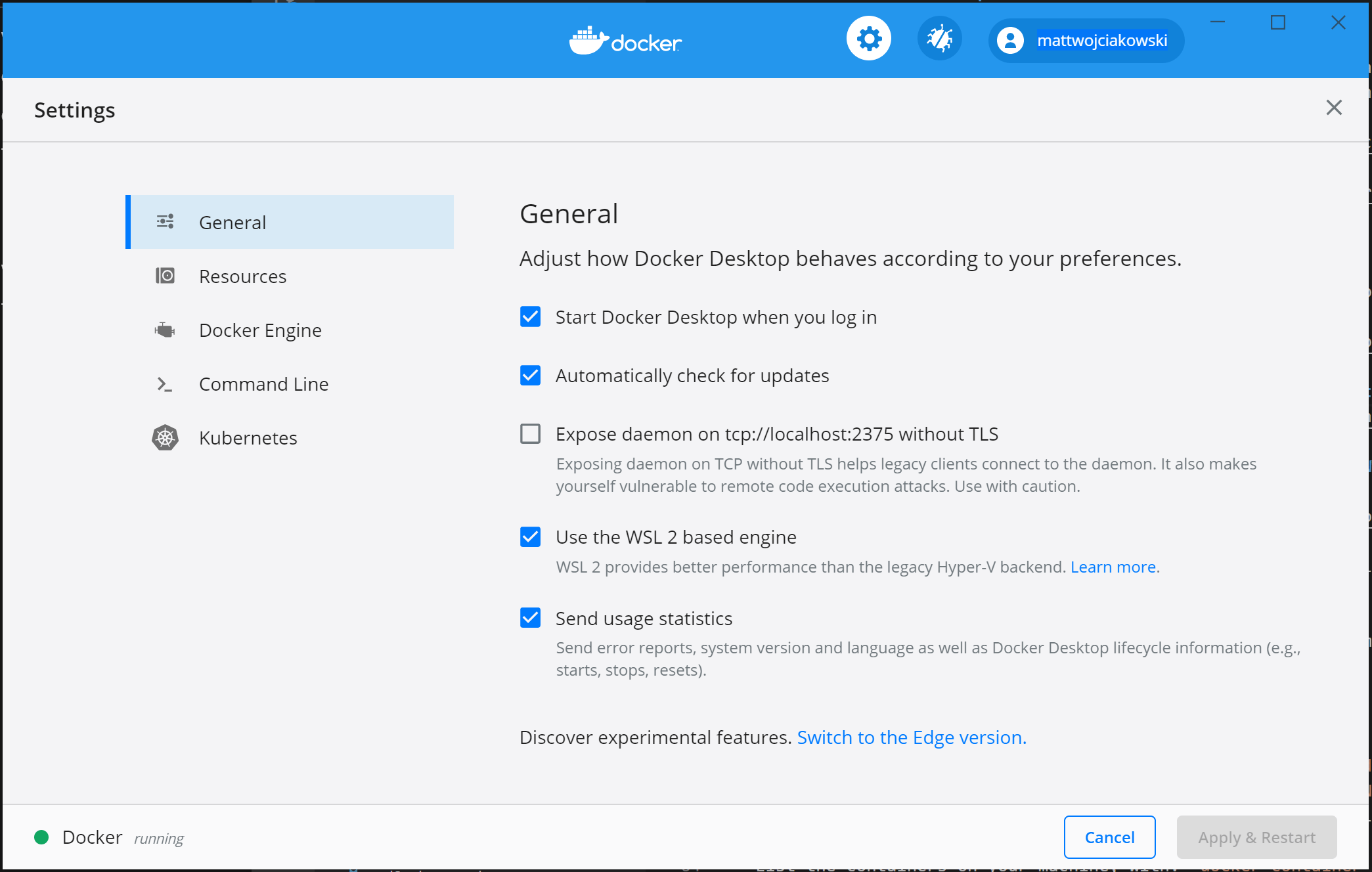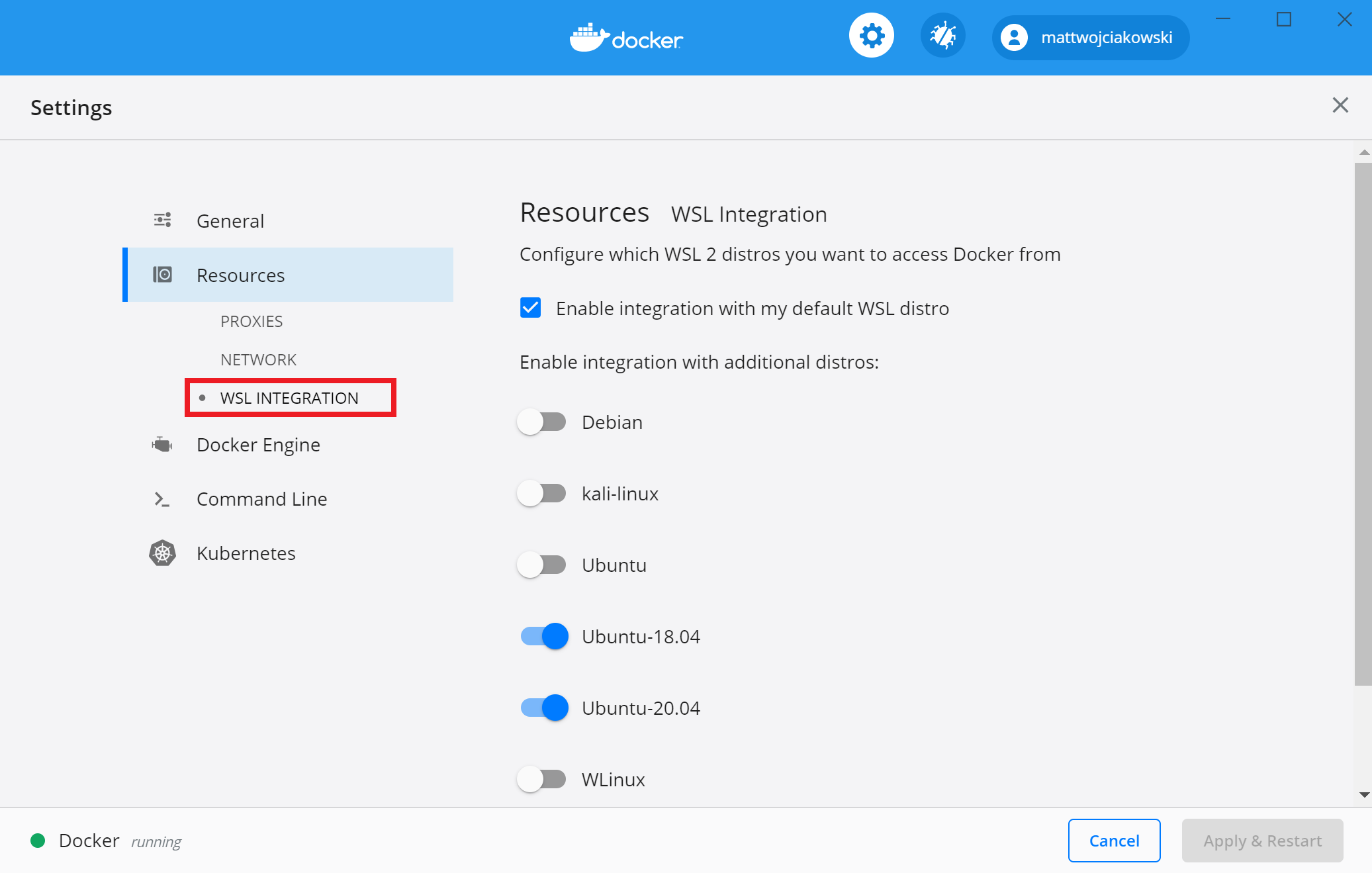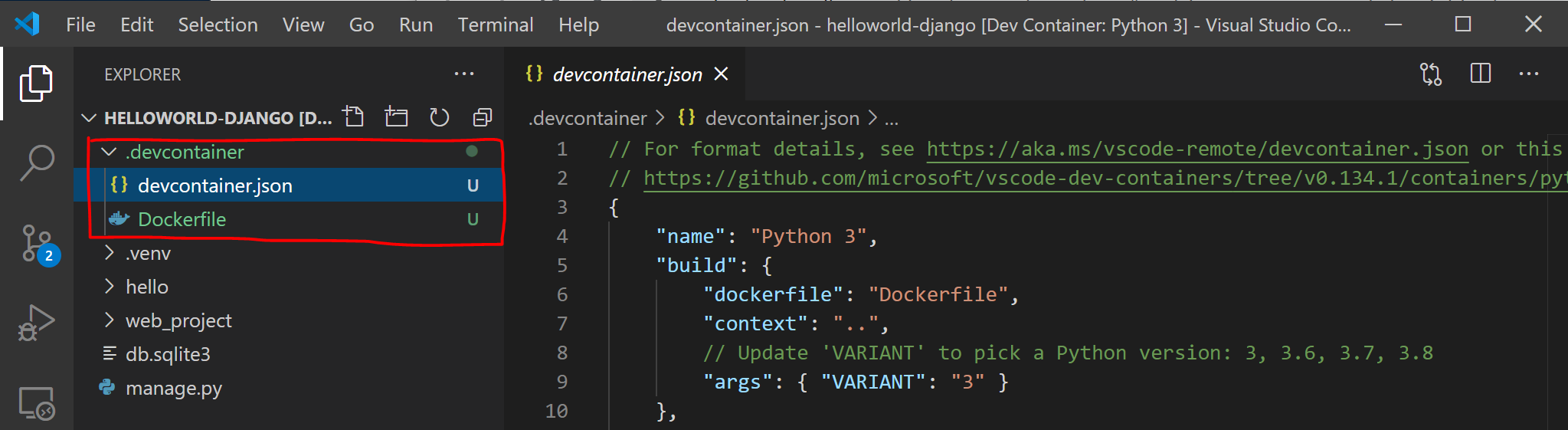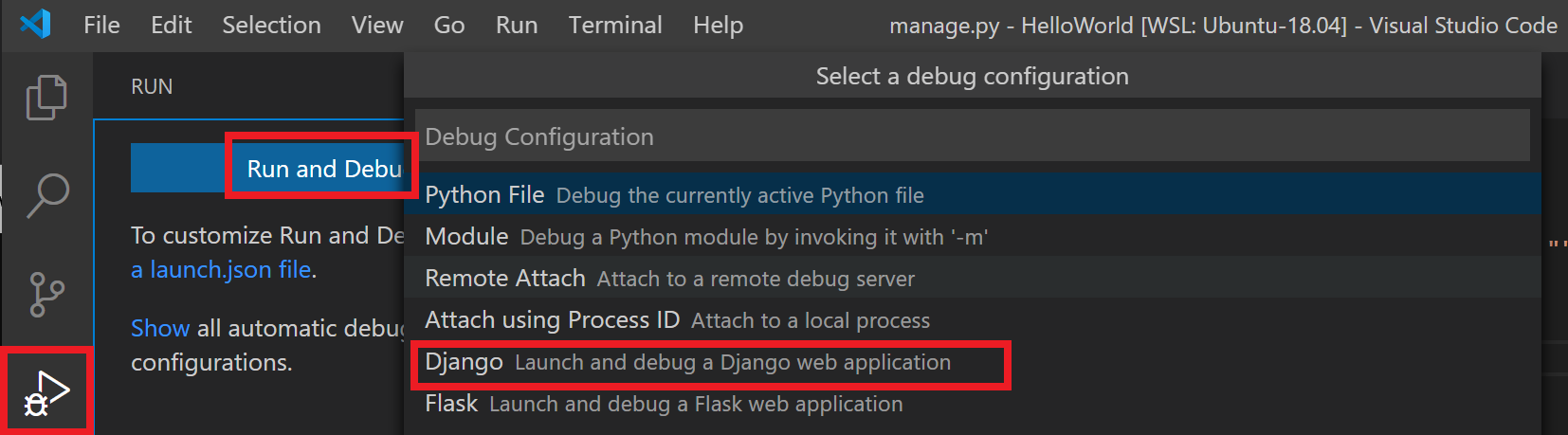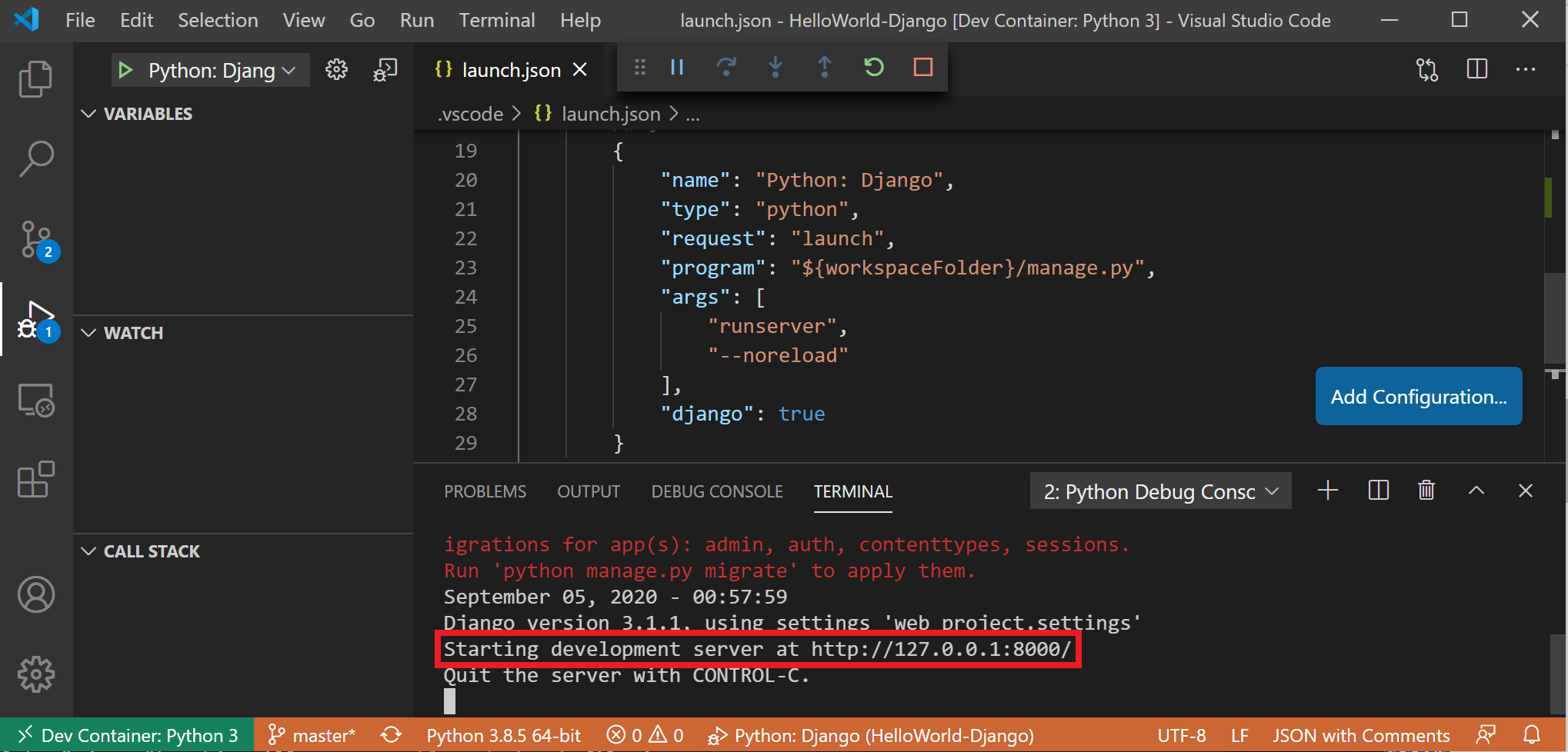简介
本文是一份零基础友好、步骤化的实操教程,旨在帮助初学者和高级开发者快速掌握在 Windows 系统中基于 WSL 2(适用于 Linux 的 Windows 子系统,版本 2)安装 Docker Desktop 的方法,并学会使用 VS Code 在远程容器中开发应用。
Linux 系统的 docker & docker compose 安装参考链接:Linux Docker & Docker Compose 一键安装
通过本教程,你将实现:
- 在 Windows 上搭建支持 Linux 容器的 Docker 开发环境
- 配置 WSL 2 与 Docker Desktop 的深度集成
- 使用 VS Code 远程连接容器,完成代码编写、调试和运行
- 解决安装和使用过程中的常见问题
一、先决条件
在开始安装前,请确保你的环境满足以下要求,避免后续操作报错。
1.1 系统与硬件要求
| 类型 | 具体要求 |
|---|---|
| WSL 版本 | 1.1.3.0 或更高(可通过 wsl --version 命令检查) |
| Windows 系统 | - Windows 11:家庭版/专业版/企业版/教育版 - Windows 10:22H2(内部版本 19045)及以上(家庭版/专业版/企业版/教育版,21H2(19044)为最低支持版本) |
| 硬件 | - 64 位处理器(需支持二级地址转换(SLAT)) - 至少 4GB 系统内存 |
| 虚拟化 | 在 BIOS/UEFI 中启用硬件虚拟化(不同主板型号操作不同,可参考主板说明书) |
提示:若 Windows 版本过低,可通过「设置 → Windows 更新」升级(链接:ms-settings:windowsupdate)。
1.2 已安装软件
- WSL 及 Linux 分发版
需提前安装 WSL 并配置 Linux 分发版(如 Ubuntu、Debian),且确保分发版使用 WSL 2 模式。- 安装教程:安装 WSL 并设置 Linux 用户名和密码
- 检查 WSL 模式:打开 PowerShell 或 Windows 终端,执行命令
wsl -l -v,若分发版的「VERSION」列显示「1」,需执行wsl --set-version <Distro> 2(将<Distro>替换为你的分发版名称,如Ubuntu-22.04)切换为 WSL 2。
- 可选软件(推荐安装,提升体验)
- Visual Studio Code(VS Code):用于远程容器开发、代码编辑和调试。
- Windows 终端:可同时管理 WSL 终端、PowerShell 等,支持自定义界面。
1.3 其他准备
- Docker ID(可选):用于登录 Docker Hub 下载镜像,注册链接:Docker Hub 注册。
- 了解许可协议:Docker Desktop 免费供个人和小型企业使用,其他场景需参考 Docker Desktop 许可协议。
二、安装 Docker Desktop
Docker Desktop 是 Windows 上的官方 Docker 工具,支持 WSL 2 后端,可原生运行 Linux 容器,性能优于传统虚拟化方案。
步骤 1:下载 Docker Desktop
访问官方下载链接,获取最新版 Docker Desktop 安装包:
Docker Desktop 下载(支持 WSL 2)
步骤 2:运行安装程序
- 双击下载的
.exe安装包,进入安装向导,默认选项已适配 WSL 2,无需修改,直接点击「OK」开始安装。 - 安装过程中会自动启用 Windows 所需的组件(如 Hyper-V、容器功能),若提示重启,点击「重启」完成配置。
步骤 3:配置 WSL 2 集成
- 从 Windows 「开始菜单」启动 Docker Desktop,等待启动完成(任务栏隐藏图标中出现 Docker 图标,无报错提示)。
- 右键点击任务栏中的 Docker 图标,选择「设置」(如图 1)。
![图 1:Docker Desktop 任务栏图标(右键打开设置)]()
- 在设置界面中,进入「常规」选项卡,确保「使用基于 WSL 2 的引擎」已勾选(如图 2),若未勾选则勾选后点击「应用并重启」。
![图 2:Docker Desktop 常规设置(启用 WSL 2 引擎)]()
- 进入「资源 → WSL 集成」选项卡,在「启用集成的 WSL 发行版」中,勾选你需要集成的 Linux 分发版(如 Ubuntu-22.04,如图 3),点击「应用」保存配置。
![图 3:Docker Desktop WSL 集成设置(选择分发版)]()
步骤 4:验证 Docker 安装
- 打开你的 Linux 分发版终端(如 Ubuntu 终端,或通过 Windows 终端切换到 WSL 标签页)。
- 执行以下命令,检查 Docker 版本是否正常显示:
成功结果示例:docker --versionDocker version 26.0.0, build 2ae903e。 - 执行「Hello World」测试镜像,验证 Docker 能否正常拉取和运行容器:
成功结果:终端会输出 Docker 欢迎信息(包含「Hello from Docker!」),说明容器运行正常。docker run hello-world
常用 Docker 命令提示
| 命令 | 用途 |
|---|---|
docker |
列出所有 Docker CLI 可用命令 |
docker <COMMAND> --help |
查看特定命令的帮助文档(如 docker run --help) |
docker image ls --all |
列出本地所有 Docker 镜像 |
docker container ls --all |
列出本地所有容器(docker ps -a 为简写,不加 -a 只显示运行中容器) |
docker info |
查看 Docker 系统信息(含 WSL 2 资源配置、镜像仓库等) |
三、使用 VS Code 在远程容器中开发
通过 VS Code 的「远程容器」扩展,可直接在 Docker 容器中编写、调试代码,避免本地环境依赖冲突。以下以 Python Django 项目为例,演示完整流程。
步骤 1:安装必要的 VS Code 扩展
打开 VS Code,在「扩展」面板(Ctrl+Shift+X)中搜索并安装以下 3 个扩展:
- WSL 扩展:实现 VS Code 与 WSL 的连接,链接:Remote - WSL
- 开发容器扩展:支持在容器中打开项目,链接:Remote - Containers
- Docker 扩展:提供容器管理、镜像构建等功能,链接:Docker
步骤 2:准备示例项目(可选,也可使用自己的项目)
我们以 GitHub 上的 helloworld-django 项目为例(Python Django 入门项目),步骤如下:
-
打开 Linux 分发版终端,执行以下命令克隆项目到 WSL 文件系统(务必存储在 WSL 文件系统,避免性能问题):
git clone https://github.com/mattwojo/helloworld-django.git提示:WSL 文件系统路径为
\\wsl\(如\\wsl\Ubuntu-22.04\home\<你的用户名>\),若将项目存放在 Windows 本地路径(如C:\),会导致文件访问速度大幅下降。 -
进入项目目录:
cd helloworld-django
步骤 3:在 VS Code 中打开项目
- 在项目目录下,执行以下命令,通过 WSL 扩展打开 VS Code:
code . - 检查 VS Code 左下角的「远程指示器」,若显示「WSL: <你的分发版名称>」(如图 4),说明已成功连接到 WSL。
![图 4:VS Code WSL 远程指示器]()
步骤 4:配置开发容器
-
在 VS Code 中打开「命令面板」(Ctrl+Shift+P),输入并选择「开发者容器:重新以容器方式打开」(如图 5)。
若项目未在 WSL 中打开,可选择「开发者容器:在容器中打开文件夹...」,然后通过
\\wsl\路径选择 WSL 中的项目文件夹。
![图 5:VS Code 开发容器命令]()
-
选择项目文件夹(如
\\wsl\Ubuntu-22.04\home\<你的用户名>\helloworld-django,如图 6),点击「选择文件夹」。
![图 6:选择 WSL 中的项目文件夹]()
-
由于项目中无预设容器配置,VS Code 会提示选择容器定义,根据项目类型选择(本例为 Django 项目,选择「Python 3」,如图 7)。
![图 7:选择 Python 3 容器配置]()
-
VS Code 会自动构建 Docker 镜像并启动容器,构建完成后,项目中会新增
.devcontainer文件夹(含Dockerfile和devcontainer.json配置文件,如图 8),表示容器环境已就绪。
![图 8:项目中的 .devcontainer 文件夹]()
步骤 5:运行与调试容器应用
-
打开 VS Code 的「运行和调试」面板(Ctrl+Shift+D),点击「运行和调试」,选择适合项目的调试配置(本例选择「Django」,如图 9)。
![图 9:选择 Django 调试配置]()
-
按「F5」键启动调试,VS Code 会自动在容器中运行 Django 开发服务器,终端会输出「开发服务器正在 http://127.0.0.1:8000/ 启动」(如图 10)。
![图 10:容器中运行的 Django 服务器]()
-
按住「Ctrl」键并点击终端中的
http://127.0.0.1:8000/,即可在浏览器中查看运行中的 Django 应用,完成远程容器开发流程。
四、故障排除
4.1 问题 1:WSL Docker 上下文已弃用
症状
执行 Docker 命令时提示:
docker wsl open //./pipe/docker_wsl:系统找不到指定的文件 或 连接期间出错:获取 http://%2F%2F.%2Fpipe%2Fdocker_wsl/v1.40/images/json?all=1: 打开 //./pipe/docker_wsl:系统找不到指定的文件。
原因
使用了早期 Docker 预览版的「wsl」上下文,该上下文已弃用,需删除。
解决步骤
- 打开 Linux 终端,执行以下命令查看当前 Docker 上下文:
docker context ls - 若存在名为「wsl」的上下文,执行以下命令删除:
docker context rm wsl - 重新使用默认上下文执行 Docker 命令即可。
4.2 问题 2:找不到 Docker 映像存储文件夹
原因
Docker Desktop 在 WSL 中创建了两个隐藏文件夹存储数据,默认不显示。
解决步骤
- 打开 Linux 终端,执行以下命令打开 WSL 文件系统的 Windows 资源管理器:
explorer.exe . - 在资源管理器地址栏输入
\\wsl\<你的分发版名称>\mnt\wsl(如\\wsl\Ubuntu-22.04\mnt\wsl),即可看到以下两个存储文件夹:docker-desktop:Docker 核心组件存储docker-desktop-data:Docker 镜像和容器数据存储
4.3 其他 WSL 故障排除资源
若遇到其他 WSL 相关问题,可参考官方文档:WSL 故障排除。
若需在 Windows Server 上安装 Docker,参考:入门:为容器准备 Windows Server。
五、其他学习资源
| 资源类型 | 链接与简介 |
|---|---|
| Docker 官方文档 | Docker Desktop + WSL 2 最佳实践:了解 Docker 与 WSL 2 集成的优化技巧。 |
| VS Code 官方文档 | 选择开发环境的指南:学习如何根据项目需求选择容器/本地/WSL 环境。 |
| VS Code 博客 | 在 WSL 2 中使用 Docker、在 WSL 2 中使用远程容器:深入讲解 VS Code 与 WSL、容器的结合用法。 |
| 播客 | Hanselminutes:让 Docker 更贴近开发人员:了解 Docker 开发理念和最佳实践。 |
| Docker 反馈 | Docker Desktop for Windows 问题反馈:提交 Docker 安装或使用中的 Bug。 |
总结
通过本教程,你已掌握:
- 在 Windows 上基于 WSL 2 安装和配置 Docker Desktop 的完整流程;
- 使用 VS Code 远程连接容器,实现代码编写、调试和运行;
- 解决 Docker 与 WSL 集成的常见问题。
建议后续尝试将自己的项目容器化,或探索 Kubernetes 等容器编排工具,进一步提升开发效率。

 本文是一份零基础友好、步骤化的实操教程,旨在帮助初学者和高级开发者快速掌握在 Windows 系统中基于 WSL 2(适用于 Linux 的 Windows 子系统,版本 2)安装 Docker Desktop 的方法,并学会使用 VS Code 在远程容器中开发应用。
本文是一份零基础友好、步骤化的实操教程,旨在帮助初学者和高级开发者快速掌握在 Windows 系统中基于 WSL 2(适用于 Linux 的 Windows 子系统,版本 2)安装 Docker Desktop 的方法,并学会使用 VS Code 在远程容器中开发应用。